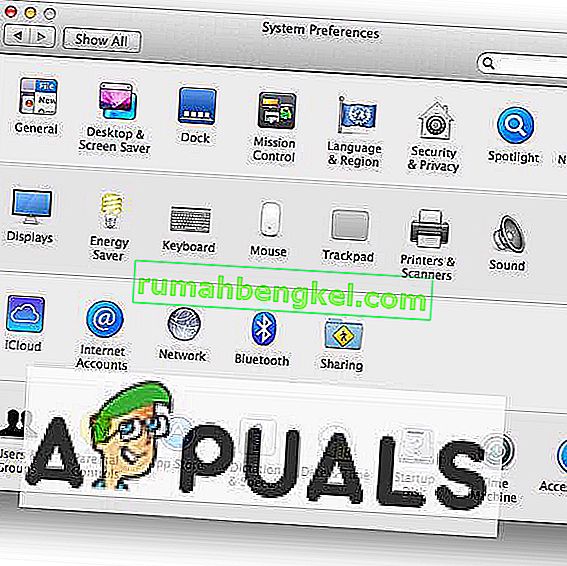Это одна из самых популярных ошибок, когда мы просим iCloud одобрить устройство. Apple берет на себя полную ответственность и обеспечивает безопасность ваших данных, поэтому даже когда вы покупаете новый iPad или iPhone и подписываете iCloud, сталкиваетесь с тем же вопросом. Вы можете утвердить его в iCloud с Mac или другой iOS. Сначала мы сосредоточимся на том, как одобрить устройство iOS в iCloud.
Утверждение Mac с устройства iOS в iCloud
Когда вы получаете новый Mac или обновляете Mac OS, вам необходимо утвердить его в iCloud, и вы можете сделать это, выполнив следующие действия:
- Сначала перейдите в Системные настройки на Mac.
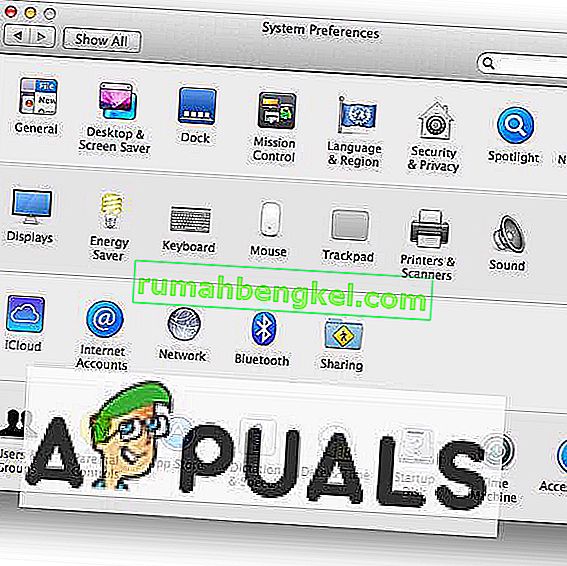
- Затем выберите iCloud .
- Теперь вы вводите свой идентификатор iCloud и пароль.
- Как только вы закончите с этим, он напомнит вам, что вам нужно шестизначное число или подтверждение Apple ID для утверждения этого Mac. Просто откройте свой iPhone, на котором выполнен вход в iCloud, и он сообщит вам, что в этом iCloud есть другое устройство, и попросит вас разрешить это или нет. Нажмите «Разрешить», и вы получите код подтверждения Apple ID.
- Введите код подтверждения Apple ID, и вы успешно одобрили Mac в iCloud.
Утвердить устройство iOS с другого устройства в iCloud
Утверждение устройств iOS очень похоже на утверждение Mac, есть только один момент, который вам нужно понять.
- Зайдите в Настройки и выберите iCloud .
- Введите свой идентификатор iCloud и пароль.
- Теперь вы получаете код подтверждения Apple ID от других iPhone и вводите шестизначные цифры.
- Разница в том, что после ввода кода подтверждения Apple ID вам будет предложено ввести код доступа iPhone. Как только вы закончите, вы завершите одобрение устройства в iCloud.
Если у вас ничего не работает, попробуйте отключить двухфакторную аутентификацию или связку ключей iCloud .
Синхронизировать данные
Вы также можете сделать резервную копию важных данных в iCloud с устройства. Если вы хотите получить доступ к данным резервной копии iCloud на других устройствах, вы можете войти в тот же iCloud и выполнить все шаги, упомянутые выше, для восстановления данных резервной копии iCloud. Но есть другой способ синхронизировать данные с другим iCloud, и вам не нужно все это входить в другой iCloud и утверждать ситуацию. Если вы хотите сделать это, вам потребуется помощь из приложения AnyTrans в App Store. Это легкий и простой менеджер данных, который можно использовать в один клик. AnyTrans позволяет передавать данные без ограничений, например фильмы, фотографии, сообщения, музыку и т. Д. Чтобы синхронизировать данные из одной учетной записи iCloud в другую, выполните следующие действия:
- Загрузите AnyTrans и установите его на свой компьютер или MAC.
- Разверните Диспетчер устройств и нажмите « Диспетчер iCloud» .
- Щелкните Добавить учетную запись iCloud, чтобы войти в свои две учетные записи iCloud.
- Теперь прокрутите вниз до управления категориями и нажмите Фотографии .
- Выберите файлы, которые хотите синхронизировать, и нажмите кнопку « В iCloud », и они будут перенесены.